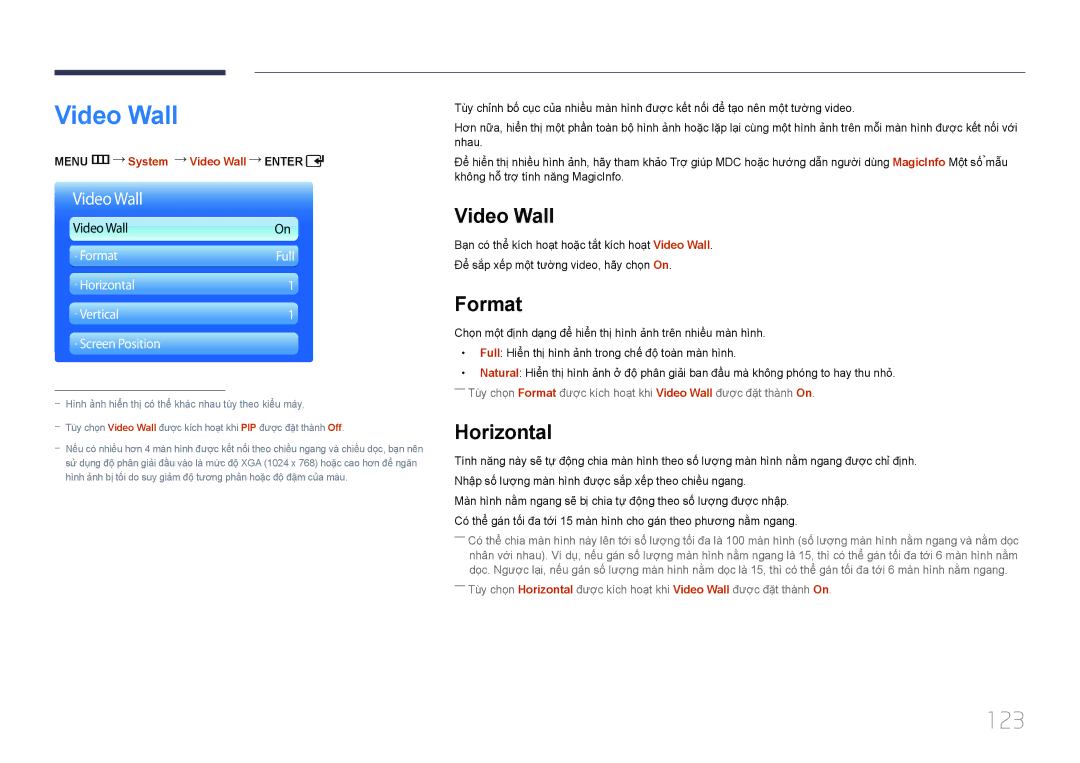Sổ tay Hướng dẫn Sử dụng
Mục lục
Màn hình
Hỗ trợ
MagicInfo Lite
Bản quyền
Trước khi sử dụng sản phẩm
Thận trọng
Lưu ý an toàn
Làm sạch
Biểu tượng
Điện và an toàn
Lưu trữ
Cài đặt
Samsung
Hoạt động
Hoặc các cổng vào/ra
Và có thể gây ra thương tích
Tháo gói bọc sản phẩm
Kiểm tra các thành phần
Các thành phần
Kiểm tra các thành phần
Cac phụ kiện được ban riêng
Các linh kiệ̣n
Bộ cam biến ngoại tín hiệu
Nút Mô ta
Cổng Mô ta
Mặt sau
Để khóa thiế́t bị khóa chống trộ̣m
Khóa chống trộ̣m
Play Modee
Điều khiển từ xa
Để đặ̣t pin vào điều khiển từ xa
PC, DVI, Hdmi hoăc DP
Photos, Music và̀ Anynet+
Mở trình đơn OSD
Kết nôi Sử dụng Cap Stereo IR được ban riêng
Chuyển đổi giữa chế́ độ̣ dọc và chế́ độ̣ ngang
Thông gió
Lắp đặ̣t trên Tường thẳng đứng
Tên mâu San phâm
Kích thươc
Lắp đặ̣t trên Tường có vế́t lõm
Nhì̀n chí́nh diệ̣n
Lăp đặt gia treo tương
Chuân bi trươc khi lăp đặt gia treo tương
Lăp đặt bộ gia treo tương
Thông sô kỹ thuât của bộ gia treo tương Vesa
Chốt Tí́n hiệ̣u
Điêu khiên tư xa RS232C
Kế́t nối cáp
Cap RS232C
Sô chôt Mau chuân Tí́n hiệ̣u
Cáp mạ̣ng LAN
Cap LAN chéo PC đến PC
Cap LAN trực tiếp PC đến HUB
Kế́t nối
Lệnh
Các mã điều khiển
Xem trạ̣ng thái điều khiển Nhận lệ̣nh điều khiển
Điều khiển Cai đặt lệ̣nh điêu khiên
Điều khiển âm lượ̣ng
Điểu khiển nguồn
Điểu khiển nguồn dữ liệ̣u đầu vào
Điều khiển kích thươc man hình
Điểu khiển chế́ độ̣ màn hì̀nh
Điêu khiên điêu chinh tự động Chi danh cho PC và BNC
Điều khiển Bật/Tắt PIP
Điểu khiển chế́ độ̣ Video Wall
Khóa an toàn
Full Natural
Điểu khiển người dùng Tường Video
Bật Tường Video
Mẫu Tường Video
Mẫu Tường Video 10x10 1 ~
Mẫu Tường Video 5x5 1 ~
Những điểm cần kiểm tra trước khi kết nối
Trước khi kết nối
Kêt nôi bằng cáp D-SUB Loại analog
Kêt nôi vơi máy tính
Kết nối sử dụng cá́p HDMI-DVI
Kêt nôi bằng cáp Hdmi
Kêt nôi bằng cáp DP
Thay đổi Độ phân giải
Thay đổi độ phân giải trên WIndows XP
Thay đổi độ phân giải trên Windows Vista
Thay đổi độ phân giải trên Windows
Kết nối sử dụng cá́p AV
Kêt nôi vơi thiêt bi video
Sư dung cáp Hdmi hoặc cáp HDMI-DVI tôi đa 1080p
Kêt nôi vơi hệ thông âm thanh Kêt nôi man hình ngoai
Kêt nôi vơi hôp mạng được bán riêng
MagicInfo
Nhâp chê đô MagicInfo
BackB Apply Finish Cancel
Menu m Support Contents Home Source Enter
Thay đôi Nguôn vao
Source
Đặt cấu hình thiết đặt cho Multi Control
Gỡ̃ bỏ̉
Cai đặt
Sư dung MDC qua RS-232C tiêu chuân truyên dữ liêu nôi tiếp
Kết nôi vơi MDC
Kết nôi băng cap LAN trưc tiếp
Sư dung MDC qua Ethernet
Kết nôi băng cap LAN chéo
Quan lý kết nôi
――Đê thay đổi mât khâu, đi tơi Home User Settings
User Login
Auto Set ID
Tạo ban sao
Tai xư lý lênh
Băt đâu sư dung MDC
Home
Bô cuc man hình chinh Menu
Canh bao
Volume
Tuy chỉnh
Điêu chỉnh man hình
Tùy chọỉ̉nh
Mau
Cinema Black
Kich thươc
3D Control
Tinh năng nâng cao
Advanced Settings
Thiết lâp hê thông
Điêu chỉnh âm thanh
PIP
Standby Control
Thông sô chung Quạt & Nhiêt đô
Bao mât Man hình OSD
Clock Set
Thơi gian
Chông chay man hình
Screen Saver
Safety Screen
Ticker
Bao mât Đặt lại
Cai đặt Công cu
Options Edit Column
Chỉnh sưa côt
Monitor Window Information
Thay đổi kich thươc cưa sổ
Chức năng khac
Tạo nhóm
Quan lý nhóm
Xóa nhóm
Quan lý lịch trình
Đổi tên nhóm
Tạo lịch trình
Xóa lịch trình
Sưa đổi lịch trình
Sự cố́ Giả̉i phá́p
Hướng dẫn xử lý́ sự cố
Giả̉i phá́p
Sự cố́
Menu m Picture Picture Mode Enter
Picture Mode
Menu m Picture Enter
Screen Adjustment
Menu m Picture Screen Adjustment Enter
Picture Size
Nguồn vào Picture Size
Kích thước hình ảnh sẵn có của Nguồn vào
Zoom/Position
Position
Resolution Select
PC Screen Adjustment
Menu m Picture Rotation Enter
Auto Adjustment
Menu m Picture Auto Adjustment Enter
Rotation
Menu m Picture Aspect Ratio Enter
Aspect Ratio
Advanced Settings
Nguồn vào Picture Mode Advanced Settings
Menu m Picture Advanced Settings Enter
Flesh Tone
RGB Only Mode
Dynamic Contrast
Black Tone
Off / On
White Balance
10p White Balance
Gamma
100
Expert Pattern
Motion Lighting
Menu m Picture Picture Options Enter
Nguồ̀n tí́n hiệ̣u và̀o Picture Mode Picture Options
Picture Options
101
102
Calibrated value
Reset Picture
Film Mode
103
Kết nối với Mạng có dây
Network Settings
Network Network Settings
104
Cài đặt mạng có dây
Tự động Network Settings
Thủ công Network Settings
105
106
Kết nối với Mạng không dây
Manually
Thiết lập mạng Thủ công
107
Cài đặt mạng không dây
Thiết lập mạng Tự động
Cách thiết lập bằng Wpspbc
108
109
Wi-Fi Direct
Menu m Network Wi-Fi Direct Enter
Network Status
110
AllShare Settings
Soft AP
Device Name
Menu m System Multi Control Enter
Multi Control
111
Đặt cấu hình thiết đặt cho Multi Control
Clock Set
Sleep Timer
Time
112
On Timer
On Timer1 ~ On Timer7
113
Off Timer
114
Holiday Management
Menu m System Menu Language Enter
Menu Language
Rotate menu
115
116
Eco Solution
Button Lock
Safety Lock
Security
117
118
Cài đặt PIP
Hình ảnh chính Hình ảnh phụ
Off / 2 hours / 4 hours / 8 hours / 10 hours
Auto Protection Time
119
Menu m System Auto Protection Time Enter
Cài đặt Pixel Shift và Cài đặt tối ưu khả dụng
Screen Burn Protection
120
Pixel Shift
Timer
Timer
121
Side Grey
Ticker
122
Immediate display
Format
Video Wall
123
Video Wall
124
Vertical
Screen Position
125
Source AutoSwitch Settings
126
General
Standby Control
Auto Power
127
Sound Feedback
Lamp Schedule
Power On Adjustment
Temperature Control
128
Menu Anynet+
Anynet+ HDMI-CEC
129
Anynet+ HDMI-CEC
Yes / No
130
Auto Turn Off
Chuyển giữa các thiết bị Anynet+
131
Xử lý sự cố đối với Anynet+
Sự cố Giải pháp có thể
Sự cố
132
Play Mode
DivX Video On Demand
133
134
Reset System
Menu m System Reset System Enter
Magic Clone
Synced power-off
Reset All
PC module power
Synced power-on
By USB
Software Update
Menu m Support Software Update Enter
136
Contact Samsung
137
Menu m Support Contact Samsung Enter
Contents Home
Information
139
AllShare Play
Edit Name
140
AllShare Play là gì?
141
Thiết bị tương thích với AllShare Play
Hệ thống và định dạng tệp
Tháo thiết bị USB
142
Sử dụng thiết bị USB
Kết nối thiết bị USB
Tính năng Background Music On và Background Music Setting
143
Kết nối với PC thông qua mạng
Sử̉ dụ̣ng tí́nh năng AllShare Play
144
Tiêu chí sắp Hoạt động Videos Photos Music Xếp
Sử dụng tính năng AllShare Play cơ bản
145
Sắp xếp danh sách tập tin
Tạo Playlist
146
Phát tệp đã được chọn
Sao chép tệp
My list
147
Tùy chọ̣n My list
Sử dụng Chức năng phát liên tục Tiếp tục phát
Videos
148
Phát Video
Photos
149
Xem Ảnh hoặc Slide Show
Music
150
Phát Music
Menu Tuy chọn phát Videos / Photos / Music
151
Tên tuy chọn Hoạt động Videos Photos Music
152
Độ phân giải hình ảnh được hỗ trợ
Định dạng tệp AllShare Play và phụ đề được hỗ trợ
153
Phụ̣ đề̀
Phần mở rộng tệp Loạ̣i Codec Nhận xét
154
Định dạng tệp nhạc được hỗ trợ
Các định dạng video được hỗ trợ
155
Đọc trướ́c khi sử dụng MagicInfo Lite player
156
157
Nội dung
Rộng tệp Hình Mbps Fps
Video Âm thanh
158
Flash
159
Word
160
161
Phê duyệt thiết bị đươc kết nôi từ may chủ
Cai đặt thời gian hiện tại
162
Chon Network schedule trong menu MagicInfo Lite player
163
MagicInfo Lite player
Network schedule
164
Local schedule
Internal Auto Play
USB Device Auto Play
165
166
Local Schedule Manager
Đăng ký Local schedule
167
Chon Duration
Duration
Sưa đổi Local schedule
168
Xóa Local schedule
169
170
Chạy Local schedule
Dừng Local schedule
Xem chi tiết của Local schedule
171
Sao chép Local schedule
172
Sao chép nội dung
Content manager
Chon Content manager trong man hình menu MagicInfo Lite
173
Xóa nội dung
174
Active / Passive
Settings
Server Network Settings
175
176
177
Khi nội dung đang chạy
Xem chi tiết của nội dung đang chạy
Thay đổi cai đặt cho nội dung đang chạy
Picture Mode Dynamic / Standard / Natural / Movie
Background Music Setting Shuffle / Play / Cancel / Deselect
178
Đọc trướ́c khi sử̉ dụ̣ng MagicInfo Premium S Player
179
Fade1, Fade2, Blind, Spiral, Checker, Linear, Stairs, Wipe
180
181
Flash Power Point
Tệp mẫu
182
183
Lịch biểu mạng đa khung hình
Tệp mẫu và tệp LFD.lfd
Khác
184
185
Phê duyệt thiết bị đươc kết nối từ máy chủ
Cài đặt thơi gian hiện tại
186
187
MagicInfo Premium S Player
Chon Network schedule trong menu MagicInfo Premium S Player
Template Player
188
189
Chon Create trong màn hình Local Schedule Manager
190
191
Chon Content để chỉ định nội dung bạn muốn phát
Sửa đổi Local schedule
192
193
194
195
196
197
Template Manager
Đăng ký mẫu
Message
198
199
Content
Template Manager
200
Chon nội dung mà bạn muốn sao chép
201
202
203
Copy Deployed Folders
Manual / Auto
204
Thay đổi cài đặt cho nội dung đang chạy
205
Đọc trướ́c khi sử̉ dụ̣ng MagicInfo Videowall S Player
206
Video
207
Giới hạn
208
209
Default Storage
Reset
MENUm → Support → Contents Home → MagicInfo Videowall S →
210
211
Kiểm tra sản phẩm
Kiểm tra độ phân giải và̀ tầ̀n số
Vấn đề về lắp đặt chế độ PC
Not Optimum Mode đươc hiên thi
212
Kiểm tra những mụ̣c sau đây
Điêu chinh Brightness va Contrast
213
Và Sharpness
214
Sự cố khá́c
215
Vấn đề với điêu khiên từ xa
Vấn đề với thiết bị̣ nguồn
216
Defined resolution is not supported. xuất hiện
217
Hỏi & Đáp
218
Câu hỏ̉i Trả lời
219
Thông sô chung
220
Tên môđen
――Cắ́m và̀ Chạ̣y
221
Nguồn
Trình tiết kiệm năng lượng
222
Trình tiết kiệm năng
223
Cá́c chế độ xung nhịp được đặt trước
224
225
Hãy liên hệ Samsung World Wide
226
Europe
227
228
CIS
229
China
230
Mena
231
Africa
232
233
Khác
234
Không phải lỗi sản phẩm
Hỏng hóc sản phẩm do lỗi của khách hàng
Chất lượng hình ả̉nh tố́i ưu
235
Tránh hiên tương lưu ảnh
236
Ngăn chặn hiện tượng lưu ả̉nh
Hiện tượng lưu ả̉nh là̀ gì?
Time
237
238
License
239
Thuật ngữ